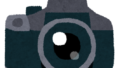最近気づいたのですが、EOS R3のファームウエアのVersionが少しずつアップデートされていましたね。
先日、ファームウエアVersion 1.2.0が公開され、そして、すぐにダウンロード停止となっていました。
ファームウエアVersion1.2.0で、「工場出荷時初期化」を実行すると、一部の撮影設定が保存されない現象が起きたからだそうです。

そして、最近ファームウエアVersion 1.2.1が公開されました。
今日は、「EOS R3のファームウエアをVersion 1.2.1にアップデートしました」と題してのお話です。
ファームウエアアップデートは慎重にやる
昔のカメラ、例えば、CanonですとNew F-1のようなカメラは機械シャッターでしたので、ファームウエアアップデートは必要ありませんでした。
今のカメラはデジタルカメラですので、カメラの中にパソコンが入っているようなものです。
Windowsですと更新プログラム、Macですとソフトウェアアップデートというように、定期的に更新しますね。これと同じようなものをカメラでやることになります。
不測の事態が起きないように、バッテリーはFullに、記録媒体をEOS R3で初期化し、ファームウエア変更ファイルを保存と一つずつ確認して作業を行います。

ファームウエアアップデートが始まったら、絶対にカメラに触らない
ファームウエアアップデートで一番怖いのは余計な操作をしないことです。
私の場合は、
- バッテリーはFull
- 記録媒体(SDカード)をEOS R3で初期化
- SDカードにファームウエア変更ファイルを保存
- カードスロット2へ挿入
- 念の為、関係ないCFexpress Type Bはカードスロット1から取り出す
- ファームウエアアップデートを指示通り行う
このとき、EOS R3に触って不測の事態にならないように、ファームウエアアップデートが始まりましたら、終わるまで、カメラから距離を起きました。
ファームウエアアップデートが完了しますと、このような画面が出ます。OKを押して終了です。
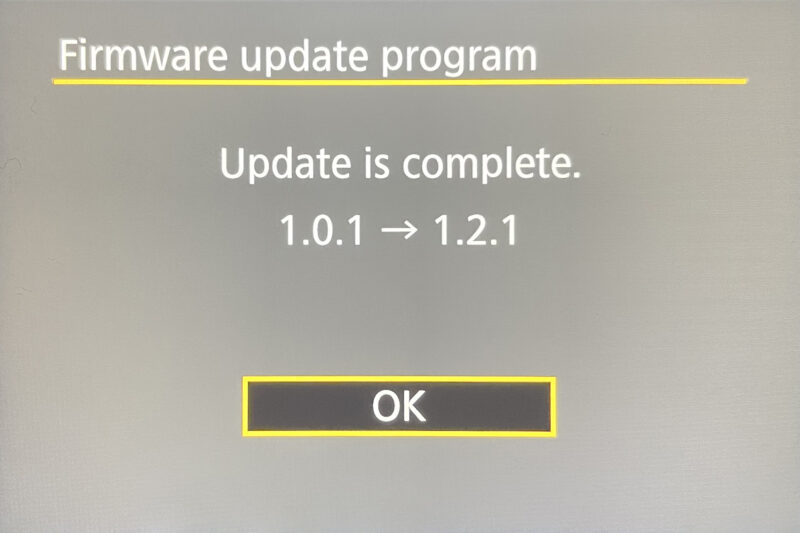
ファームウエアVersion 1.2.1に変更後のEOS R3の様子
私は、EOS R3は、野鳥の写真撮影にしか使いません。ですので、注目していたのは、高速連続撮影の変化です。
メニュー>ドライブモードの限定にしますと、カスタム高速連続撮影が追加されます。
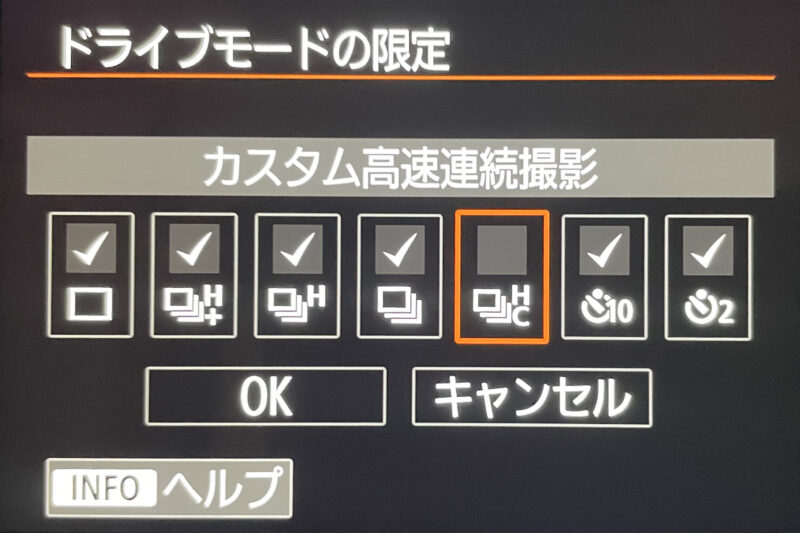
これにチェックを入れます。
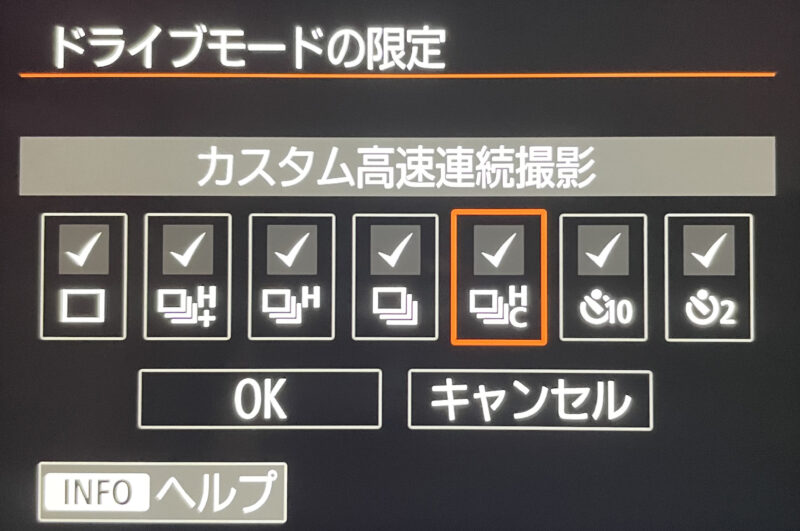
次に、ドライブモード設定に行き、カスタム高速連続撮影を選択し、INFOを見ますと、100コマ/秒,10枚という記載が加わります。
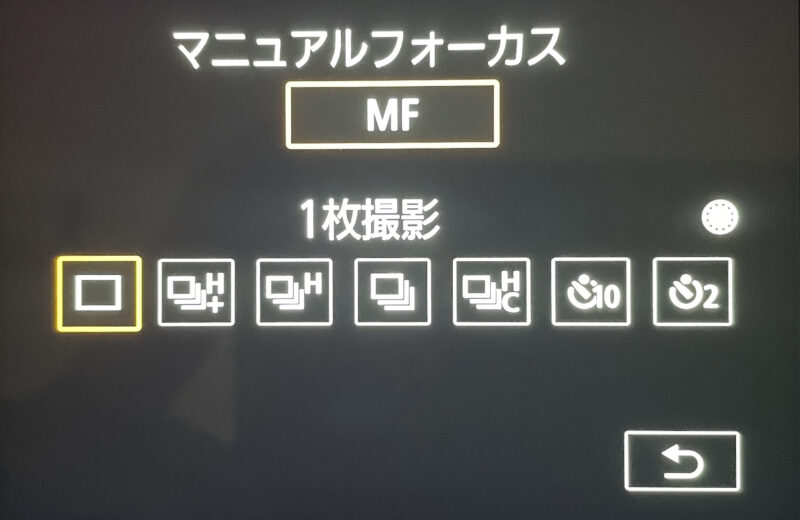
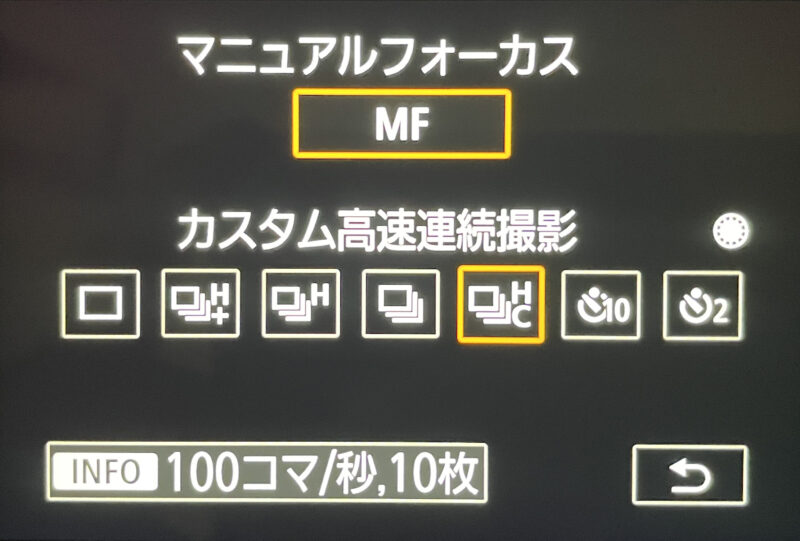
100コマ/秒,10枚の部分は変更可能です。私の場合は、撮影枚数が多くても困りますので、とりあえず、60コマ/秒,10枚に設定しました。
EOS R3の高速連続撮影を試してみました
普通に野鳥を撮影している分には、EOS R3は化け物カメラです。何でも撮れます。
それでも、

もう少し・・・
と思ったこともありました。
あの高速で飛翔するアマツバメを、もっと踏み込んで、撮影をしたかったのです。
そこで、アップデート後、自分の距離にひきつけてアマツバメを高速連続撮影をしました。

EOS R3+Mount Adaptor EF-EOS R+EF400mm F5.6L USM

羽の模様がよく写っており、アップデート後のEOS R3は予想以上の性能を発揮しました
普通は、アップデート中、事故は起きません。それでも、細心の準備は必要です。
ファームウエアアップデートでは、途中で止まりましたら、何が起きるか分からないからです。
ですので、行うときは、CanonのWebpageを熟読し、一つずつチェックし、予行練習を頭の中で行い、最後に実行した方がいいでしょう。

上手く行けば、EOS R3の性能が更に向上しますよ
PR